怎么在wrod2010中设置逆序打印
发布时间:2016-12-02 00:28
随着信息时代的到来,计算机得到了普及,成为人们不可缺少的实用工具。每次打印毕业论文,打印出来的纸张,都是页码大的在上面,页码小的却在最底下,这样,在装订的时候又需要倒序过来。如果页码太多,这就是个很费时的事情了。下面小编就教你怎么在wrod2010中设置逆序打印。
wrod2010中设置逆序打印的方法:
①启动Word2013,打开需要进行打印的文档,然后单击文件--选项。
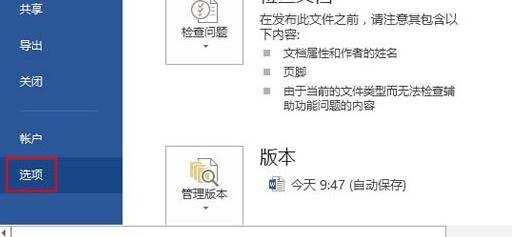
②在Word选项界面,切换到高级标签。
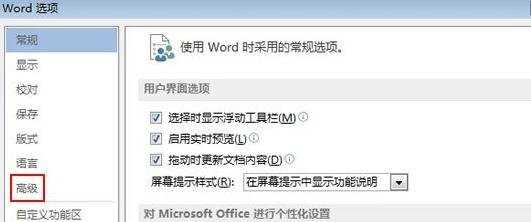
③拖动滚动条,找到逆序打印页面,我们勾选它。
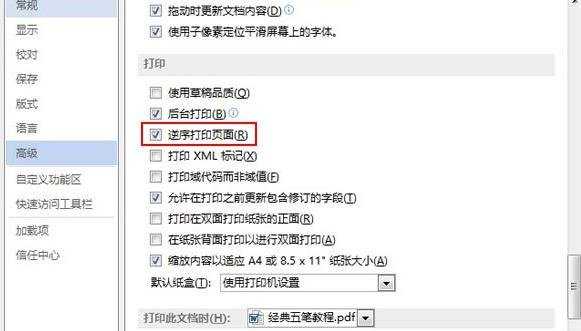
④确定之后,我们就可以放心的打印了,这样打出来的就是正序,也便于装订了。
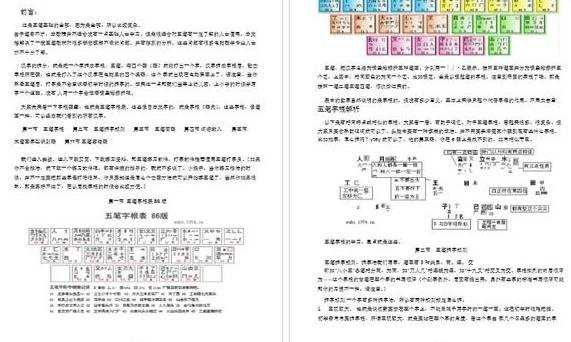
怎么在wrod2010中设置逆序打印相关文章:
1.Word2010怎么设置逆序打印
2.Word2010如何打出带次方的数字
3.Wrod2010怎么压缩文档体积
4.如何快速去除Word文档中的水印

怎么在wrod2010中设置逆序打印的评论条评论